ppt怎样去掉动画
发布时间:2017-02-10 14:30
相关话题
当我们不想ppt文件里出现动画效果,应该怎么去掉呢?下面就让小编告诉你去掉动画的方法。
去掉动画的方法:
打开幻灯片文档,小编这里使用的幻灯片是前面小编另外一篇经验中添加切换动画效果后的幻灯片文档
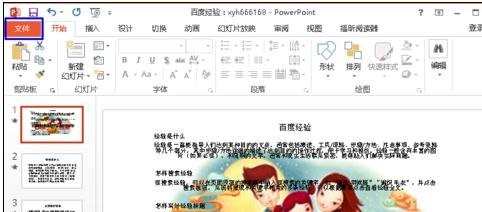
点击菜单栏中的“切换”打开切换菜单的工具栏,如下图所示
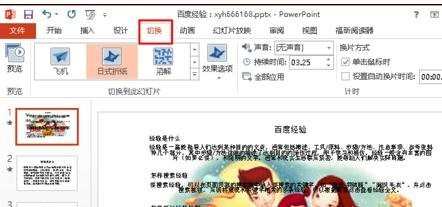
小编这里准备一次性的取消所有的动画切换效果,所以在右边预览栏中选择所有的幻灯片,可以同时按键盘的Ctrl + A
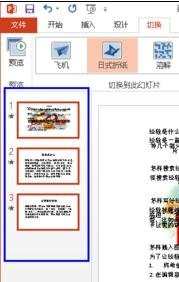
选择所有的幻灯片后,点击切换菜单栏下面的“其他”工具,如下图红色方框部分
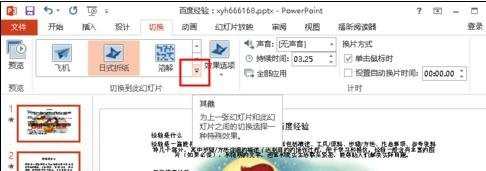
点击其它后就打开所有的动画切换效果设置列表页面,如下图所示,这里我们是要取消所有的动画切换效果,所以选择第一个“无”
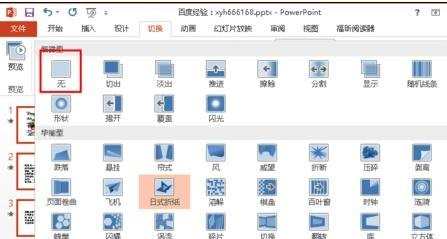
回到幻灯片文档中我们可以在“切换”下面的动画效果区域看到已经没有动画切换效果了,最后保存文档,这样就完成了去掉动画切换效果
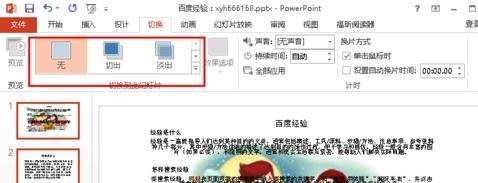

ppt怎样去掉动画的评论条评论